Einführung
Die Einrichtung einer Abwesenheitsnotiz direkt auf Ihrem Handy sorgt dafür, dass Sie auch auf Reisen professionell und gut organisiert wirken. Die Outlook-App macht es möglich, Abwesenheitsnachrichten bequem von überall aus zu verwalten. Hier geben wir Ihnen eine detaillierte Anleitung, wie Sie diese Funktion aktivieren und optimal nutzen können.
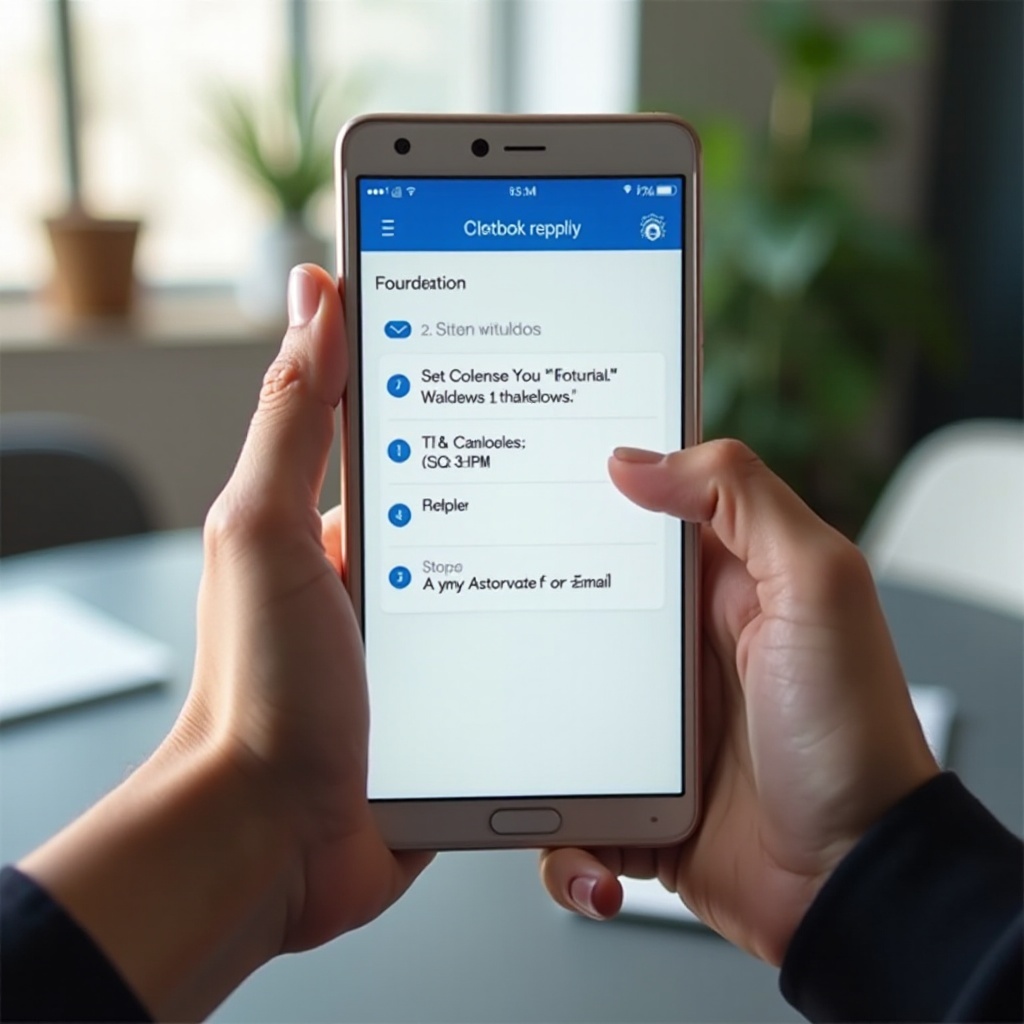
Vorbereitung und Grundlagen
Bevor Sie starten, vergewissern Sie sich, dass Ihre Outlook-App aktuell ist. Updates sorgen nicht nur für neue Funktionen, sondern auch für verbesserte Sicherheit. Überprüfen Sie Ihre App-Updates im App Store oder Google Play Store, um notwendige Aktualisierungen durchzuführen.
Weiterhin ist es wichtig, dass Ihre Mobilgeräteinstellungen die Synchronisation erlauben. Dies stellt sicher, dass alle Änderungen und Benachrichtigungen ordnungsgemäß bearbeitet werden können.
Schritt für Schritt: Abwesenheitsnotiz in der Outlook-App einrichten
Das Setup einer Abwesenheitsnotiz auf Ihrem Handy ist unkompliziert, wenn Sie diese Schritte befolgen:
- Öffnen Sie die Outlook-App auf Ihrem Handy.
- Gehen Sie zu den Einstellungen: Tippen Sie auf das Menü-Icon, üblicherweise ein Zahnrad oder drei horizontale Linien.
- Wählen Sie Ihr E-Mail-Konto aus: Scrollen Sie und wählen Sie das Konto, für das Sie eine Abwesenheitsnotiz einrichten möchten.
- Abwesenheitsnotiz aktivieren: Wählen Sie die Funktion 'Abwesenheitsnotiz' oder 'Automatische Antworten' und schalten Sie sie ein.
- Nachricht verfassen: Geben Sie die Details Ihrer Abwesenheit und alternative Kontaktmöglichkeiten an.
Sobald die Nachricht eingerichtet ist, werden alle eingehenden Mails mit Ihrer automatisierten Antwort versorgt, so dass Ihre Korrespondenz lückenlos bleibt.
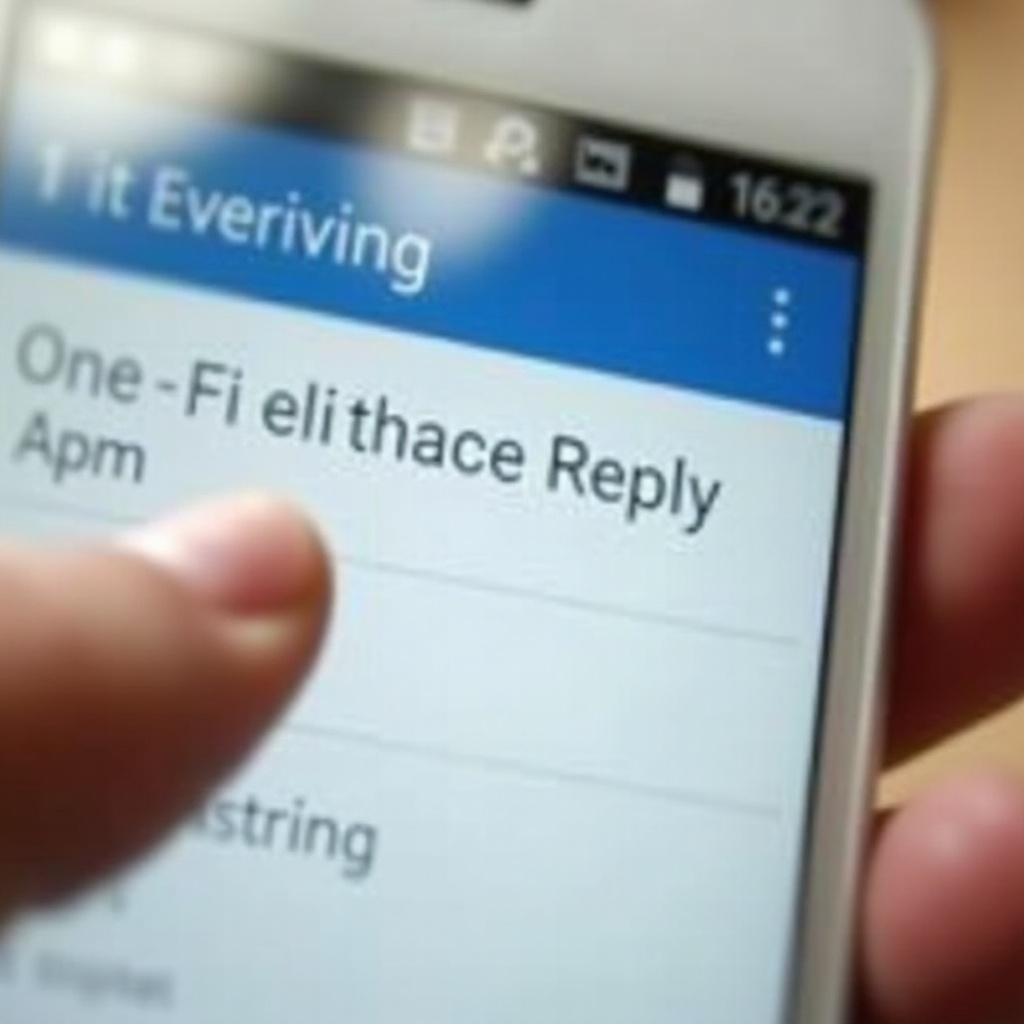
Effektive Gestaltung der Abwesenheitsnotiz
Eine Abwesenheitsnotiz sollte klar, prägnant und höflich sein. Verwenden Sie einfache und verständliche Sprache, um Missverständnissen vorzubeugen.
- Seien Sie prägnant: Halten Sie die Nachricht kurz.
- Geben Sie alle relevanten Daten an: Dauer der Abwesenheit und eventuell Rückkehrdatum.
- Bieten Sie Kontaktalternativen an: Bei dringenden Anfragen sollten alternative Kontaktmöglichleiten zu Kollegen angegeben werden.
Beispiele:
- 'Ich bin bis [Datum] außer Haus. In dringenden Fällen kontaktieren Sie bitte [Name/Telefonnummer].
- 'Vielen Dank für Ihre Nachricht. Ich bin momentan nicht erreichbar und melde mich ab dem [Datum] zurück.
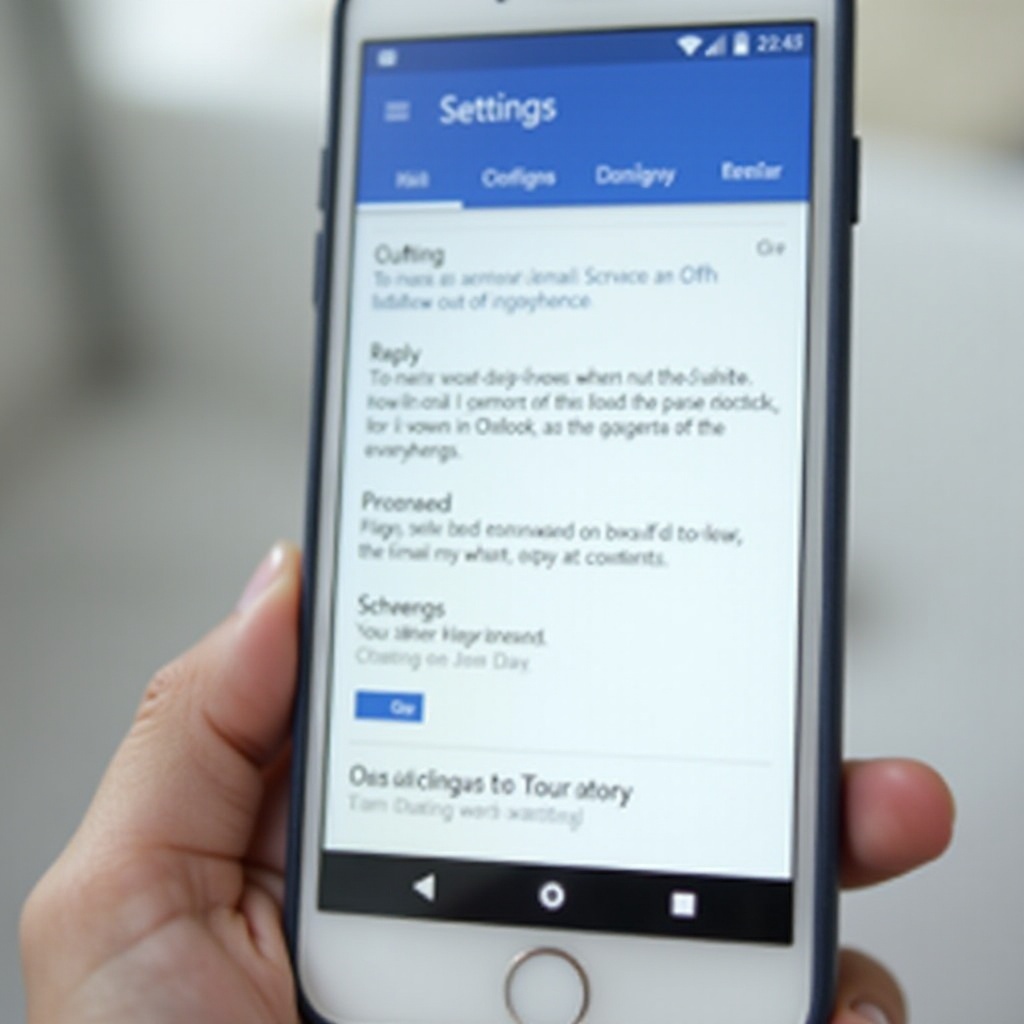
Fehlerbehebung und häufige Probleme
Sollte die Abwesenheitsnotiz nicht wie erwartet funktionieren, hilft es oftmals, die App-Einstellungen zu prüfen und sicherzustellen, dass alle Berechtigungen korrekt gesetzt sind. Ein weiterer Schritt wäre, sicherzustellen, dass die Internetverbindung stabil ist.
Bei weiter anhaltendem Problemen könnte es notwendig sein, den Microsoft-Support zu kontaktieren, um individuelle Lösungen zu erhalten.
Sicherheits- und Datenschutzüberlegungen
Im Umgang mit E-Mail-Kommunikation sind Datenschutz und Sicherheit von hoher Priorität. Geben Sie keine persönlichen oder vertraulichen Informationen in Ihrer Abwesenheitsnotiz preis und halten Sie sich an Unternehmensrichtlinien.
Indem Sie datenschutzbewusst agieren, stellen Sie sicher, dass Ihre Informationen sicher bleiben und Ihre berufliche Reputation geschützt wird.
Fazit
Die Einrichtung einer Abwesenheitsnotiz über die Outlook-App auf dem Handy ist ein nützliches Feature für berufliche und private Zwecke, um die Kommunikation nahtlos aufrechtzuerhalten. Mit einer klaren und informativen Nachricht können Sie sicherstellen, dass Ihre Abwesenheit gut kommuniziert wird.
Frequently Asked Questions
Welche Version der Outlook-App wird benötigt?
Aktualisieren Sie Ihre App stets auf die neueste Version, um alle Funktionen und Sicherheitsupdates zu nutzen.
Wie kann ich die Abwesenheitsnotiz personalisieren?
Nutzen Sie eine direkte Ansprache und bieten Sie bei Bedarf alternative Kontaktpersonen für dringende Fragen an.
Was tun, wenn die Abwesenheitsnotiz nicht funktioniert?
Überprüfen Sie Ihre Internetverbindung und Synchronisationseinstellungen. Stellen Sie sicher, dass Ihre App aktuell ist.
